اوتلوک (Microsoft Outlook) یکی از محبوبترین ایمیل کلاینتها است که در محیطهای کاری و شخصی برای ارسال و دریافت ایمیل، مدیریت تقویم و مخاطبین استفاده میشود. یکی از مهمترین اقداماتی که کاربران باید انجام دهند، بکاپ گرفتن از ایمیلها، مخاطبین و تقویمها است تا در صورت بروز مشکل یا انتقال به سیستم دیگر اطلاعات خود را از دست ندهند.
چرا بکاپ گرفتن از Outlook مهم است؟
- جلوگیری از از دست رفتن دادهها: خرابی سیستم، ویروس یا حذف تصادفی ممکن است باعث از دست رفتن ایمیلها شود.
- انتقال به سیستم یا نسخه دیگر: هنگام تغییر کامپیوتر یا نصب مجدد Outlook، بکاپ به انتقال آسان کمک میکند.
- بایگانی ایمیلها: نگهداری نسخه آرشیو برای بررسیهای بعدی و سازماندهی دادهها.
۷ روش برای بکاپگیری از ایمیل اوت لوک
Outlook به عنوان یک برنامه کامل ایمیل و تقویم، به شما امکان بکاپگیری از ایمیلها را هم میدهد.
بنابراین، کاربران میتوانند ایمیلهای Outlook را به صورت عمده ذخیره کرده و یک کپی از ایمیلهای مهم داشته باشند که میتواند برای انتقال دادهها، بایگانی یا بازیابی مفید باشد.
بیایید هفت روش برای خروجی گرفتن یا بکاپگیری از ایمیلهای Outlook را به شما نشان دهیم:
روش شماره ۱: بکاپگیری از ایمیلهای Outlook (فایل داده Outlook PST)
Outlook گزینهای برای خروجی گرفتن از ایمیلها، تقویم و تسکهای شما به یک فایل .pst ارائه میدهد. بعد میتوان این فایل را به یک حساب ایمیل دیگر وارد یا به عنوان بکاپ استفاده کرد.
این فرآیند شامل انتخاب حساب ایمیل مورد نظر در Outlook و خروجی گرفتن از موارد به یک فایل .pst است. وقتی Outlook به یک .pst خروجی میگیرد، یک کپی ایجاد نموده و مطمئن میشود که هیچ چیزی از Outlook حذف نمیشود.
برای بکاپگیری از ایمیلهای Outlook به یک فایل .pst، از مراحل زیر استفاده کنید:
- Microsoft Outlook را باز کنید.
- به برگه File در منوی بالا بروید.
- روی Options > Advanced کلیک کنید.
- به پایین بروید تا به دستهبندی Export برسید.
- روی Export کلیک کنید.
- در پنجره Import and Export Wizard، گزینه Export to a file را انتخاب و روی Next کلیک کنید.
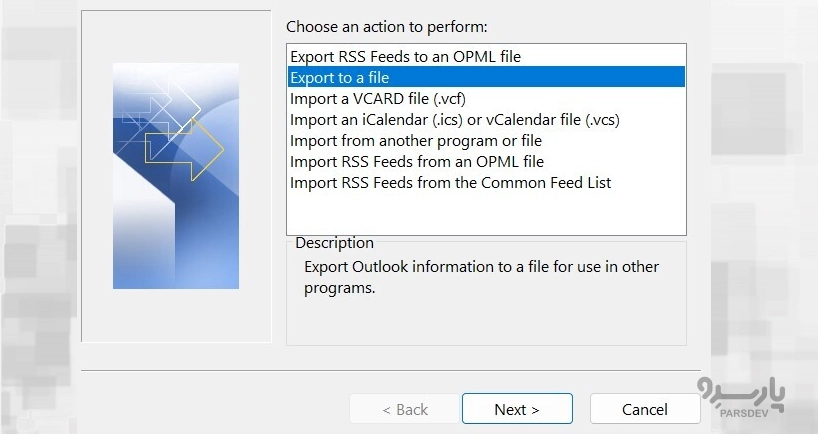
- فایل Outlook Data (.pst) را انتخاب و روی Next کلیک کنید.
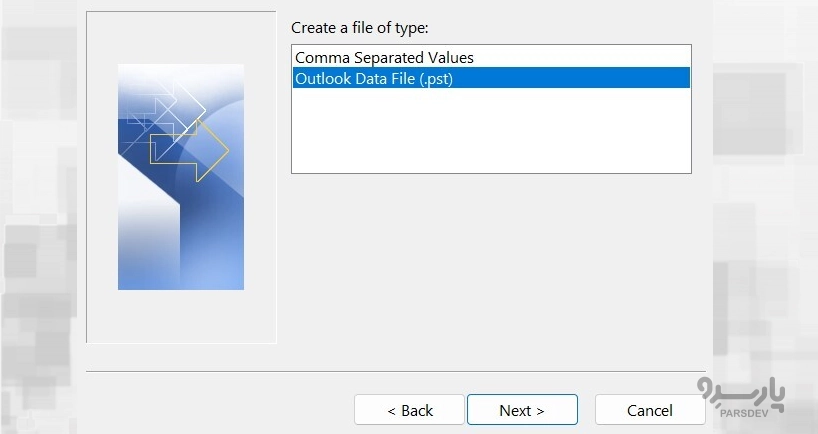
- پوشه ایمیلی که میخواهید از آن بکاپگیری شود را انتخاب کنید. آدرس ایمیل خود را در بالا انتخاب نمائید تا از کل mailbox بکاپگیری کنید.
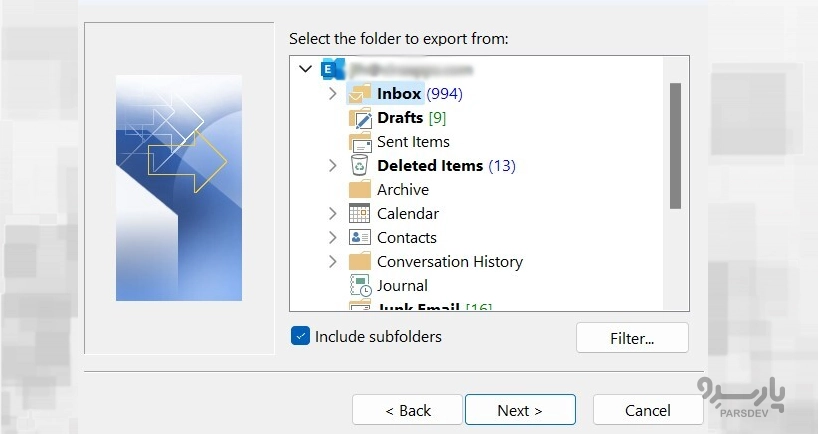
- روی Next کلیک کنید.
- مکانی را برای ذخیره فایل pst. خود انتخاب و نامی برای آن تعیین کنید.
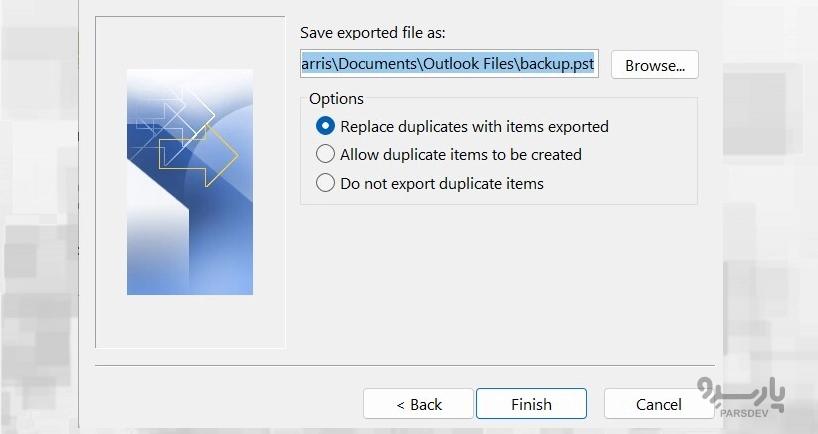
- روی Finish کلیک کنید.
روش شماره ۲: بکاپگیری از ایمیلهای Outlook 365 با استفاده از کشیدن و رها کردن
یکی از بهترین روشهای بکاپگیری از ایمیلها از Outlook، استفاده از روش کشیدن و رها کردن است.
شما پوشه ایمیل مورد نظر را در Outlook باز میکنید، ایمیلها را انتخاب و به سادگی ایمیلهای انتخاب شده را کشیده و در یک پوشه لوکال در کامپیوتر خود رها و یک نسخه بکاپ ایجاد میکنید.
- Microsoft Outlook را باز کنید.
- به پوشه ایمیلی که میخواهید از آن نسخه بکاپ تهیه کنید، بروید.
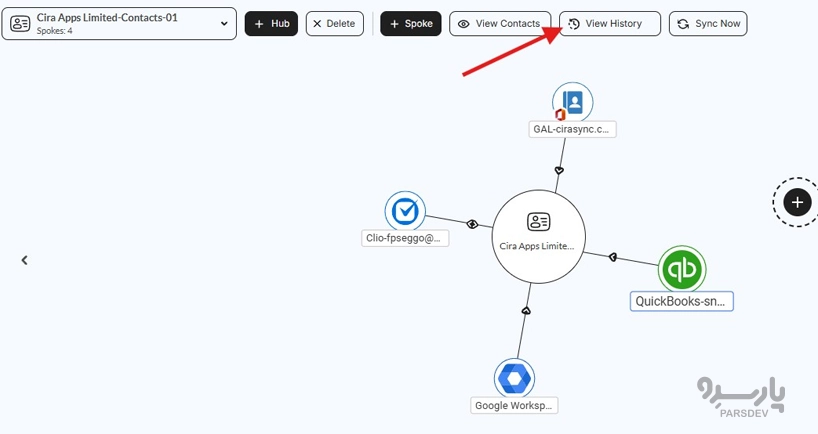
- ایمیلهایی را که میخواهید از آنها نسخه بکاپ تهیه شود، انتخاب کنید. برای انتخاب چندین ایمیل، کلید Ctrl (یا کلید Command در مک) را نگه دارید و همزمان روی هر ایمیل کلیک کنید.
- ایمیلهای انتخاب شده را به یک پوشه در کامپیوتر خود بکشید.
روش شماره ۳: بکاپگیری از ایمیلهای Outlook به Gmail
برای افرادی که میخواهند از ایمیلهای Outlook خود در سرویس ایمیل دیگری مانند Gmail نسخه بکاپ تهیه کنند، این فرآیند شامل اضافه کردن حسابهای Outlook و Gmail به برنامه دسکتاپ Outlook است. پس از تنظیم هر دو حساب، کاربران میتوانند از Outlook برای خروجی گرفتن ایمیلها از حساب Outlook به یک فایل .pst استفاده نموده و این فایل را به حساب Gmail وارد کنند.
ایمیلهای Outlook خود را با استفاده از مراحل زیر به Gmail خروجی بگیرید:
- به برگه File در Microsoft Outlook بروید.
- برای اضافه کردن حساب Gmail خود، روی Add Account کلیک کنید.
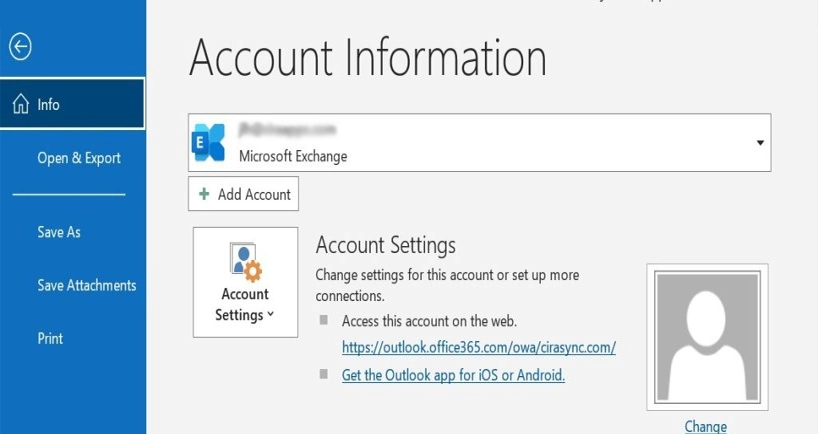
- برای تکمیل تنظیمات Gmail، دستورالعملها را دنبال کنید.
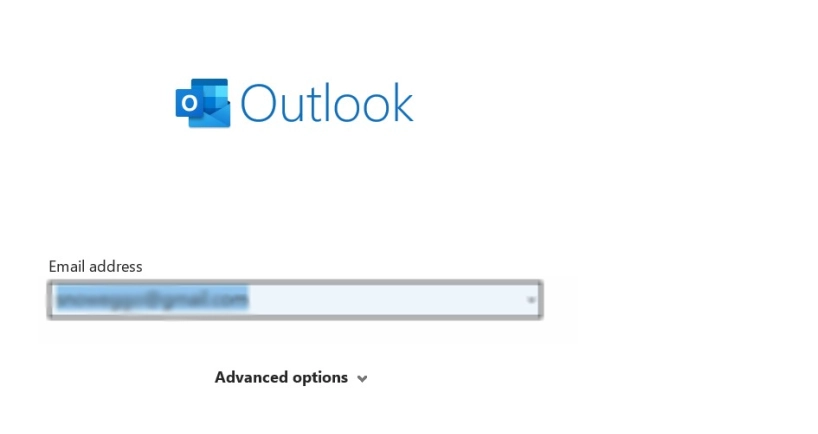
پس از اضافه شدن هر دو حساب (Outlook و Gmail)، روی پوشه Outlook مورد نظر یا ایمیلهای جداگانه کلیک راست کنید.
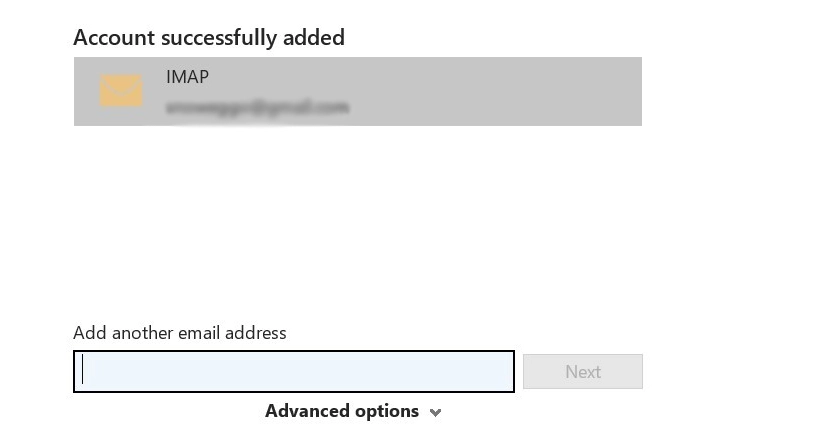
- گزینهی Move > Copy to Folder را انتخاب کنید.
- پوشهی مربوطه را در حساب جیمیل خود انتخاب کنید.
- روی تایید کلیک کنید.
روش شماره ۴: بکاپگیری از ایمیلهای Outlook به مایکروسافت اکسل
اگرچه Outlook در درجه اول یک سرویس ایمیل است، اما در خروجی دادههای ایمیل به سایر محصولات مایکروسافت مانند اکسل انعطافپذیری ارائه میدهد. این روش برای کاربرانی که مایل به تجزیه و تحلیل دادههای ایمیل خود یا نگهداری سابقهای ساختاریافته از ارتباطات خود هستند، مفید است.
برای بکاپگیری از ایمیلهای Outlook خود به اکسل، از مراحل زیر استفاده کنید:
- Microsoft Outlook را باز کنید.
- به برگهی File > Options > Advanced بروید.
- روی Export کلیک کنید.
- Export to a file را انتخاب کنید و روی Next کلیک کنید.
- Microsoft Excel را انتخاب کنید و روی Next کلیک کنید.
- پوشهی ایمیلی را که میخواهید صادر کنید، انتخاب کنید.
- روی Next کلیک کنید.
- مکانی را برای ذخیرهی فایل Excel خود انتخاب کنید و نامی برای آن انتخاب کنید.
- روی Finish کلیک کنید.
روش شماره ۵: نحوه بکاپگیری از ایمیلهای Outlook در مک
Outlook برای مک به کاربران اجازه میدهد تا ایمیلهای خود را مشابه ویندوز بکاپگیری کنند، اگرچه مراحل ممکن است به دلیل تفاوت پلتفرم کمی متفاوت باشد. نسخه بکاپ یک فایل .olm خواهد بود که میتواند شامل ایمیلها، مخاطبین یا رویدادهای تقویم باشد.
شما میتوانید ایمیلهای Outlook خود را در مراحل زیر در رایانه مک خود بکاپگیری کنید:
- برنامه Outlook را در مک خود اجرا کنید.
- به نوار منوی بالا بروید و روی Tools کلیک کنید، سپس Export را انتخاب کنید.
- در قسمت پیمایش what do you want to export، Emails را انتخاب و روی Continue کلیک کنید.
توجه: Outlook ممکن است از شما بخواهد فرمتی را انتخاب کنید. برای اکثر بکاپگیری، فرمت olm. مناسب است.
- مکانی را در مک خود انتخاب نمائید که میخواهید فایل بکاپ را در آنجا ذخیره کنید.
- برای شروع فرآیند export/backup ، روی Finish کلیک کنید.
روش شماره ۶: بکاپگیری از ایمیلهای Outlook در فلش درایو/USB (یا هارد دیسک)
تهیه نسخه بکاپ از ایمیلهایتان در فلش درایو یا هارد دیسک خارجی، راهی مناسب برای ذخیره یک نسخه آفلاین از تمام ایمیلهایتان است.
این امر به ویژه هنگام جابجایی بین کامپیوترها یا محافظت در برابر مشکلات پیشبینی نشده مفید است. تهیه نسخه پشتیبان از ایمیلهای Outlook در هارد دیسک معمولا مشابه تهیه نسخه بکاپ از فلش درایو یا USB است.
برای تهیه نسخه بکاپ از ایمیلهای Outlook خود در یک دستگاه خارجی، کافیست مراحل موجود در «بکاپگیری از ایمیلهای Outlook (فایل داده Outlook PST)» برای کاربران ویندوز یا «نحوه تهیه نسخه بکاپاز ایمیلهای Outlook در مک» را دنبال کنید و فایلهای .pst یا .olm مربوطه را برای نگهداری ایمن در دستگاه خارجی خود کپی کنید.
سرور مجازی یک ماشین مجازی کامل است که امکان تغییر در سیستم عامل آن برای کاربر فراهم میباشد.
خرید سرور مجازی در پنج موقعیت جغرافیایی ایران، فرانسه، هلند، آلمان و آمریکا با قابلیت تحویل آنی در پارسدو فراهم است.
روش شماره ۷: بکاپگیری خودکار از ایمیلهای Outlook
تهیه نسخه بکاپ خودکار از ایمیلهای Outlook یک روش عملی برای اطمینان از ایمن بودن دادههای شما است. در اینجا یک راهنمای ساده در مورد نحوه تنظیم بکاپگیری خودکار در Outlook آورده شده است:
- برای ایجاد یک فایل داده Outlook (PST)، Outlook را باز کنید و به منوی File بروید.
- Account Settings > Account را انتخاب کنید.
- دوباره روی Settings کلیک و بعد برگه Data Files را انتخاب کنید.
- برای ایجاد یک فایل PST جدید، روی Add کلیک و دستورالعملها را برای نامگذاری و ذخیره فایل دنبال کنید.
- برای تنظیم بایگانی خودکار، در منوی File بمانید، Options و سپس Advanced را انتخاب کنید.
- روی AutoArchive Settings کلیک کنید.
- انتخاب کنید که میخواهید بایگانی خودکار هر چند وقت یکبار اجرا شود و تنظیمات دیگری مانند قدیمی بودن آیتمها قبل از بایگانی شدن را تنظیم کنید.
- مطمئن شوید که گزینه Move old items to به فایل PST که ایجاد کردهاید اشاره دارد.
چرا از ایمیلهای Outlook بکاپگیری کنیم؟
بکاپگیری از ایمیلهای Outlook برای جلوگیری از از دست دادن دادهها و ایمنسازی ایمیلها مهم است زیرا همه حسابهای ایمیل آسیبپذیر هستند. علاوه بر این، هنگامی که به یک سرویس ایمیل جدید تغییر میدهید یا به یک سرویس ایمیل دیگر مهاجرت میکنید، داشتن بکاپ از ایمیلهای قدیمی شما، این انتقال را روانتر میکند.
در نهایت، برخی از صنایع و سازمانها موظفند سوابق ایمیل را برای مدت معینی برای رعایت الزامات قانونی یا نظارتی نگه دارند. نسخههای پشتیبان میتوانند به شما در انجام این تعهدات کمک کنند.
نحوه بازیابی ایمیلهای Outlook از یک نسخه بکاپ
بازیابی ایمیلهای شما از یک نسخه بکاپ تضمین میکند که در صورت بروز هرگونه خطا یا مشکل با Outlook، میتوانید به سرعت دادههای خود را بازیابی کنید. در زیر یک راهنمای گام به گام آمده است.
- Outlook را باز کنید.
- به File > Open & Export > Import/Export بروید.
- Import from another program or file را انتخاب کنید و روی Next کلیک کنید.
- گزینه Choose Outlook Data File (.pst) را انتخاب و به فایل پشتیبان خود بروید.
- انتخاب کنید که آیا میخواهید:
• جایگزینی موارد تکراری
• اجازه دادن به موارد تکراری
• رد کردن موارد تکراری - پوشهای را که میخواهید وارد کنید (معمولا mailbox اصلی یا inbox) انتخاب کنید.
- روی Finish کلیک کنید.
ایمیلهای بکاپگیری شده شما اکنون در Outlook ظاهر میشوند.
فایل PST در Outlook چیست؟
فایل PST مخفف Personal Storage Table یک فایل داده Outlook است که ایمیلها، رویدادهای تقویم و سایر موارد شما را ذخیره میکند. این فایل به عنوان یک بایگانی محلی عمل نموده و به شما امکان میدهد دادههای ایمیل خود را مدیریت کنید.
جمعبندی
در عصر دیجیتال، ایمیلها اغلب حاوی اطلاعات حرفهای و شخصی قابل توجهی هستند که افراد و مشاغل نمیتوانند از دست دادن آنها را تحمل کنند، زیرا از دست دادن ارتباطات حیاتی میتواند منجر به مشکلات شخصی و حرفهای شود. امیدواریم این راهنما اطلاعات کافی در مورد بکاپ گرفتن از ایمیل اوت لوک، خروجی گرفتن و بازیابی ایمیلهای Outlook شما ارائه داده باشد. با استفاده از مراحل ساده روشهای ذکر شده در بالا، میتوانید با اطمینان از ایمیلهای خود محافظت کنید و از آرامش خاطر لذت ببرید.





